Диапазон SUM с INDEX в Excel
В этой статье мы узнаем о том, как получить СУММ диапазона с помощью функции ИНДЕКС в Excel.
Link: / lookup-formulas-excel-index-function [INDEX function] возвращает значения указанной ячейки данных.
Синтаксис:
=INDEX (data, row_num, column_num)
data: array row_num: номер строки данных. Возвращает весь столбец, если row_num = 0 column_num: номер столбца данных. Возвращает всю строку, если row_num = 0 Давайте разберемся с этой функцией на примере.
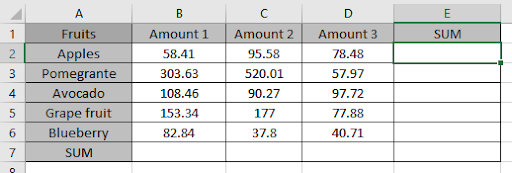
Здесь у нас есть список фруктов и их разные цены.
Нам нужно найти СУММУ по столбцам и по строкам.
Первый ряд мудрый.
Теперь нам нужно получить сумму всех трех яблок.
Используйте формулу:
=SUM(INDEX(Data,1,0))
Данные: B2: D6 через определение имени 1: Первая строка массива данных 0: возвращает значения всей строки. Пояснение:
Функция ИНДЕКС возвращает все значения первой строки данных. Формула раскрывается, чтобы сделать это = СУММ (\ {58.41, 95.58, 78.48})
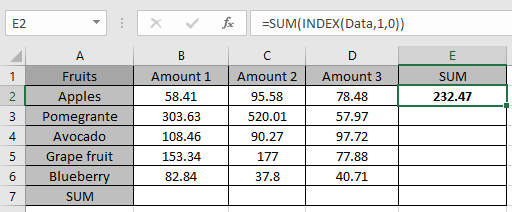
Здесь вы получили сумму первой строки. Теперь замените номер строки на 2, 3, 4 и 5 один за другим, чтобы получить сумму всех строк в разных ячейках.
Как видите, мы получили сумму строк.
Теперь сделаем это по столбцам.
Используйте формулу:
=SUM(INDEX(Data,0,1))
Данные: B2: D6 через определение имени 0: возвращает значения всего столбца 1: Первый столбец массива данных Пояснение:
Функция ИНДЕКС возвращает все значения первого столбца данных.
Для этого используется формула = СУММ (\ {58.41; 303.63; 108.46; 153.34; 82.84})
Здесь вы получили сумму первой строки. Теперь замените номер строки на 2 и 3 один за другим, чтобы получить сумму всех столбцов массива данных в разных ячейках.
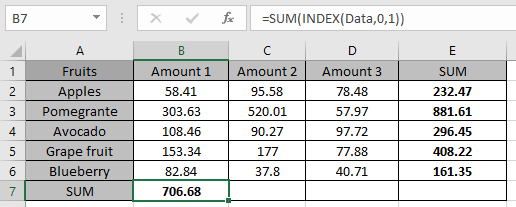
Как видите, мы получили сумму столбцов массива данных с помощью функций СУММ и ИНДЕКС Excel. Надеюсь, вы поняли, как получить СУММ диапазона с помощью функции ИНДЕКС в Excel. Дополнительные статьи о функции ссылок на ячейки Excel можно найти здесь.
Пожалуйста, не стесняйтесь формулировать свой запрос или отзыв по указанной выше статье.